索尼小长焦数码相机设置方法是什么?
11
2025-04-12
随着数字媒体技术的飞速发展,给视频中的人物侧脸添加眼镜已经成为一个常见的编辑需求。这不仅是为了增加视频的视觉效果,也常用于娱乐、教育等多方面场景。今天,我们将详细介绍如何在视频中给侧脸添加眼镜,包括所需工具、操作步骤、注意事项以及一些实用技巧。通过本文,即使是没有视频编辑经验的初学者也能够轻松掌握这一技能。
在开始之前,我们需要准备好视频编辑软件。目前市面上有很多优秀的选择,例如AdobePremiere、FinalCutPro以及更易于上手的视频编辑软件如Filmora、爱剪辑等。这些软件都具备在视频中添加眼镜效果的功能。本文将使用操作较为简便的Filmora进行示范。

打开你的视频编辑软件,创建一个新项目,并导入你想要编辑的视频文件。在Filmora中,点击“导入媒体文件”按钮,然后选择你的视频文件并导入到媒体库中。

准备一张眼镜的图片,最好为透明背景PNG格式,这样可以更自然地融入视频背景。点击“媒体”选项卡,将眼镜图片拖拽到时间轴上。
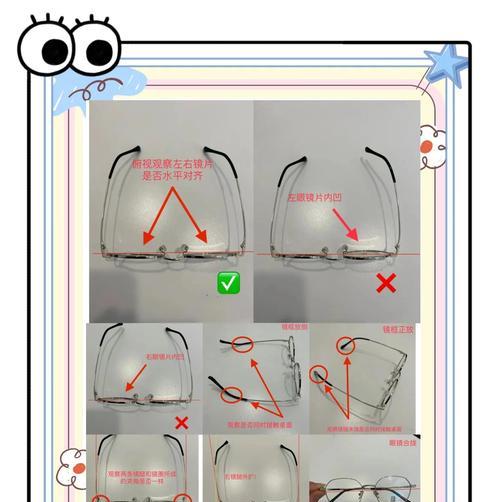
将眼镜素材移动到视频中人物侧脸的位置,使用工具栏中的变换工具来调整眼镜的大小和角度,以匹配人物的脸部特征。确保眼镜的轮廓与侧脸的线条协调,尽量自然。
为了使眼镜随着人物的头部动作自然移动,需要使用运动追踪功能。在Filmora中,选中眼镜素材,点击“效果”选项卡下的“追踪”功能。设置追踪点在眼镜的边缘,然后选择“运动追踪”进行分析。根据需要添加关键帧,使眼镜能够随视频中人物的动作而动态调整位置。
如果视频中人物头部有转动,眼镜的透视效果也需要随之改变。在时间轴上调整不同帧的关键帧,改变眼镜的透视角度,确保眼镜在不同角度看上去都自然。
为了使眼镜看起来更加真实,需要调整混合模式和颜色匹配。在时间轴上选中眼镜素材,尝试不同的混合模式,如“正片叠底”或“叠加”,以便眼镜与视频背景更自然地融合。可能需要调整眼镜素材的色彩,以匹配视频的色调。
完成以上步骤后,再次仔细观察视频中添加的眼镜效果,检查是否有不自然的地方。可以进行微调,如调整不透明度、添加模糊效果,或使用遮罩工具对眼镜边缘进行精细处理。
确认眼镜效果完成后,可以点击“导出”按钮,选择合适的分辨率和格式导出视频。完成后,就可以将你的作品分享到社交媒体或用于其他用途了。
1.眼镜不匹配问题:如果眼镜尺寸或形状与视频中人物的侧脸不匹配,可以尝试调整眼镜素材的大小和角度,或者更换一个更合适的图片。
2.运动追踪不准确:在进行运动追踪时,确保选择的追踪点在眼镜的稳定位置,并且在视频中容易识别。如果跟踪出现偏差,可以通过调整关键帧重新校准。
3.颜色和亮度不一致:可以使用软件中的颜色校正工具来调整眼镜素材的颜色和亮度,使其更贴近视频的整体色调。
1.透明背景眼镜素材:使用透明背景的眼镜素材可以简化后期处理的步骤,更容易融入视频背景。
2.预览和微调:在调整眼镜效果时,多次预览并细微调整,是达到最佳效果的关键。
3.备份原始视频:在编辑前,备份原始视频文件是一个好习惯,以防不测。
通过以上步骤,你已经学会了如何在视频中给侧脸添加眼镜。实践是最好的老师,不妨多尝试几次,相信你会越来越熟练。现在就拿起你的视频编辑工具,开始你的创作之旅吧!
版权声明:本文内容由互联网用户自发贡献,该文观点仅代表作者本人。本站仅提供信息存储空间服务,不拥有所有权,不承担相关法律责任。如发现本站有涉嫌抄袭侵权/违法违规的内容, 请发送邮件至 3561739510@qq.com 举报,一经查实,本站将立刻删除。